Wix Receipts: Belege ausstellen
10 min
In diesem Artikel
- Die wichtigsten Unterschiede zwischen einem Beleg und einer Rechnung
- Belege ausstellen
- Beleggenerierung automatisieren
- Deine ausgestellten Belege anzeigen
- Deine Belegliste anzeigen und verwalten
- Häufig gestellte Fragen (FAQ)
Mit Wix Receipts kannst du einen offiziellen Kaufnachweis generieren und an deine Kunden versenden, sobald eine Zahlung für Bestellungen, Rechnungen oder Zahlungslinks erfolgreich verarbeitet wurde. Das hilft dir, klare Aufzeichnungen zu führen und gibt deinen Kunden Sicherheit.
Stelle dir einen Kunden vor, der eine handgefertigte Halskette in deinem Online-Shop kauft. Mit Wix Receipts erhalten Kunden sofort einen professionellen Beleg, der ihre Zahlung bestätigt und dein Unternehmen vertrauenswürdiger erscheinen lässt.
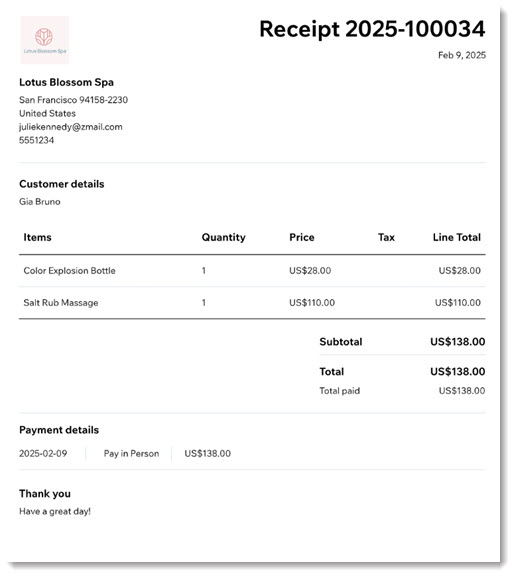
Bevor du loslegst:
Passe deine Belege an, bevor du anfängst, sie auszustellen. Sie sollten deinem Branding entsprechen und die für dich wesentlichen Details enthalten. Erfahre hier mehr über das Anpassen von Belegen.
Die wichtigsten Unterschiede zwischen einem Beleg und einer Rechnung
Wix Receipts und Wix Invoices sind zwei Tools, die dem Verwalten von Zahlungen innerhalb deines Unternehmens dienen. Rechnungen eignen sich ideal für das Anfordern von Zahlungen, während Belege als offizielle Zahlungsnachweis dienen, sobald eine Transaktion erfolgreich verarbeitet wurde. Gemeinsam bieten sie einfache, effektive Optionen zum Verwalten von Kundenzahlungen und zum akkuraten Führen deiner Buchhaltung.
- Rechnung: Ein Dokument, das an Kunden gesendet wird, um die Zahlung für Waren oder Services anzufordern. Rechnungen werden in der Regel verwendet, bevor eine Zahlung abgeschlossen wird, und enthalten Details wie den fälligen Betrag, das Fälligkeitsdatum und Zahlungsmethoden. Du kannst auch nach eingegangener Zahlung eine Rechnung ausstellen, wenn deine Kunden einen Zahlungsbeleg benötigen. Erfahre hier mehr über das Erstellen von Rechnungen.
- Beleg: Ein Dokument, das nach einer erfolgreichen Zahlung ausgestellt wird. Belege bestätigen Transaktionen und sind ein Zahlungsnachweis für dein Unternehmen und deine Kunden.
Belege ausstellen
Belege sind PDFs, die für Zahlungen erstellt werden, die du bereits erhalten hast. Du kannst Belege für Guthaben erstellen, die du erhältst durch:
- Bestellungen: Bezahlte Bestellungen, die über Wix Stores, Wix Bookings, Wix Restaurant Orders (Neu) oder Wix Donations eingegangen sind.
- Zahlungslinks: Bezahlte Zahlungslink-Anfragen, die über Zahlungslinks ausgestellt wurden
Bestellungen anzuzeigen
Zahlungslinks
- Öffne den Bereich Bestellungen in deiner Website-Verwaltung.
- Klicke auf die entsprechende bezahlte Bestellung.
- Klicke auf das Dropdown-Menü Weitere Aktionen.
- Wähle Beleg erstellen.
- Klicke zur Bestätigung auf Beleg erstellen.
- Lade den Beleg herunter, drucke ihn aus oder sende ihn per E-Mail über die Links oben.
Tipp:
Wenn eine Bestellung mit mehr als einer Zahlungsmethode bezahlt wurde, wird für jede Zahlung ein getrennter Beleg erstellt.


Beleggenerierung automatisieren
Aktiviere Automatisierungen, um die Belegerstellung und E-Mail-Benachrichtigungen für Kundenzahlungen zu optimieren. Du kannst automatisch Belege für Rechnungszahlungen erstellen und auch dann, wenn Zahlungen zur entsprechenden Bestellung hinzugefügt werden. Außerdem kannst du eine automatisierte Beleg-E-Mail senden, wenn die Zahlung für eine Bestellung vollständig abgeschlossen ist.
Um die Belegerstellung zu automatisieren:
- Öffne die Belegeinstellungen in deiner Website-Verwaltung.
- Klicke auf den Tab Automatisierungen.
- Aktiviere im Abschnitt Automatisierte Belege die entsprechenden Schieberegler in jedem Tab:
- Beleg für Rechnungszahlung erstellen: Erstelle automatisch einen Beleg, wenn eine Rechnungszahlung eingeht.
- Beleg erstellen, wenn eine Zahlung zur Bestellung hinzugefügt wird: Automatisch einen Beleg erstellen, wenn eine Zahlung zu einer Bestellung hinzugefügt wird.
- Beleg per E-Mail senden: Sendet automatisch einen Beleg per E-Mail an den Kunden, nachdem der Beleg ausgestellt wurde.
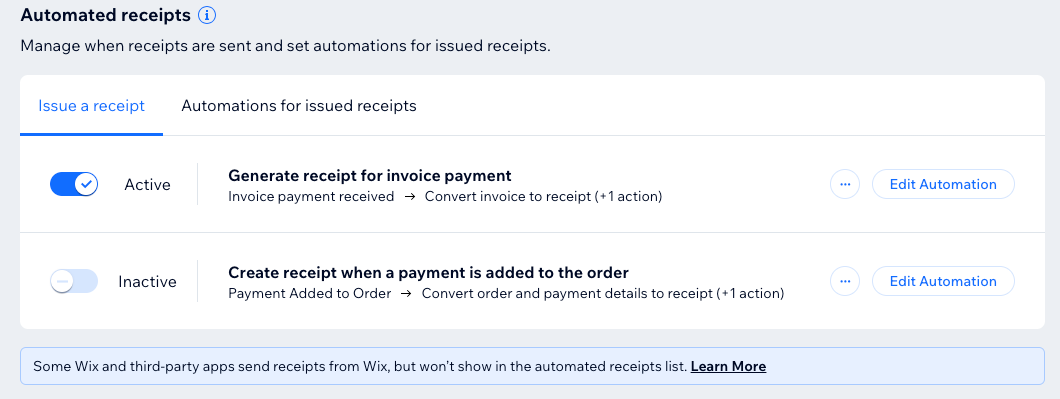
Deine ausgestellten Belege anzeigen
Du kannst zu bereits erstellten Belegen zurückkehren, um sie selbst anzuzeigen oder an deine Kunden zu senden.
Bestellungen anzuzeigen
Rechnungen
Zahlungslinks
Wenn du eine Bestellung gerade ansiehst, erweiterst du den Abschnitt Kunde hat bezahlt und klickst auf das Symbol für Beleg  .
.
 .
.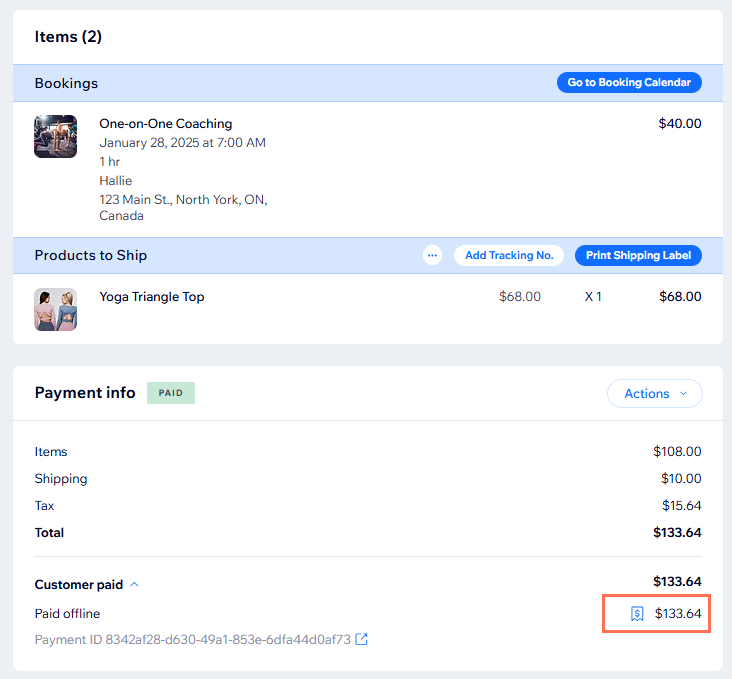
Um Belege in der Liste der Bestellungen im Bereich Bestellungen anzuzeigen, musst du zunächst die Spalte der Belege anzeigen.
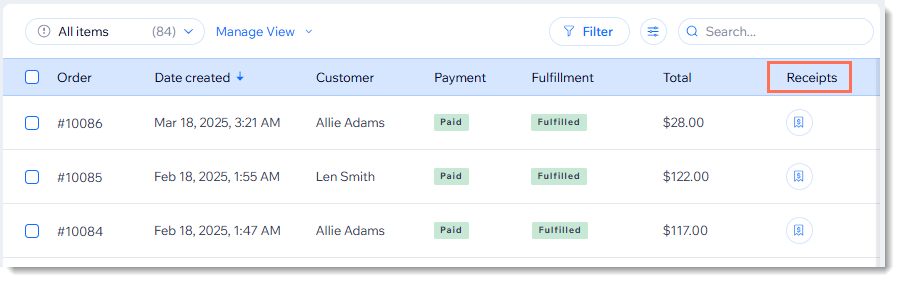
Um die Spalte Belege im Tab Bestellungen anzuzeigen:
- Öffne den Bereich Bestellungen in deiner Website-Verwaltung.
- Klicke oben rechts auf das Symbol für Spalte anpassen
 .
. - Aktiviere die Häkchen neben Belege.
Wenn die Belegspalte aktiviert ist, kannst du neben der entsprechenden Bestellung auf das Symbol für Beleg  klicken, um einen Beleg anzuzeigen oder erneut zu senden.
klicken, um einen Beleg anzuzeigen oder erneut zu senden.
 klicken, um einen Beleg anzuzeigen oder erneut zu senden.
klicken, um einen Beleg anzuzeigen oder erneut zu senden.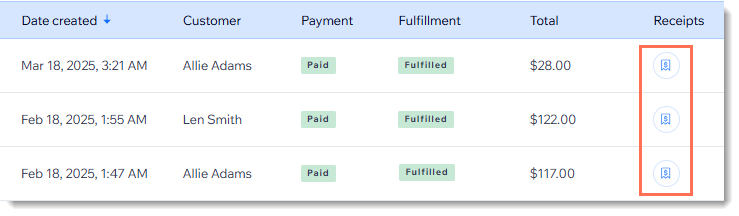
Deine Belegliste anzeigen und verwalten
Behalte den Überblick über alle deine ausgestellten Belege an einem zentralen Ort. So kannst du deine Transaktionen überwachen, organisiert bleiben und hast genaue Aufzeichnungen für dein Unternehmen. Du kannst ein PDF einiger oder aller deiner Belege für deine Offline-Dokumente herunterladen oder um sie mit deinem Finanzberater oder Buchhalter zu teilen.
Um eine vollständige Liste deiner ausgestellten Belege anzuzeigen:
- Öffne den Bereich Belege in deiner Website-Verwaltung.
- Wähle aus den folgenden Optionen:
Vorschau ansehen, ausdrucken oder per E-Mail versenden
Bestellung ansehen
Zahlung ansehen
Beleg herunterladen
Mehrere Belege als ein einzelnes PDF herunterladen
Tipp:
Um ausgestellte Belege im Bereich Bestellungen in deiner Website-Verwaltung anzuzeigen, klicke auf Anpassen  und aktiviere dann das Kontrollkästchen neben den Belegen.
und aktiviere dann das Kontrollkästchen neben den Belegen.
 und aktiviere dann das Kontrollkästchen neben den Belegen.
und aktiviere dann das Kontrollkästchen neben den Belegen.
Häufig gestellte Fragen (FAQ)
Klicke unten auf eine Frage, um mehr zu erfahren:
Kann ich für eine bezahlte Rechnung einen Beleg ausstellen?
Kann ich Wix Invoices und Wix Receipts verwenden?
Kann ich sowohl die automatische Rechnungsstellung als auch automatische Belege aktivieren?
Wie kann ich das Format der Belegnummerierung ändern?
Kann ich mit Wix Receipts eine Rückerstattung für eine Rückgabe vornehmen?


 .
.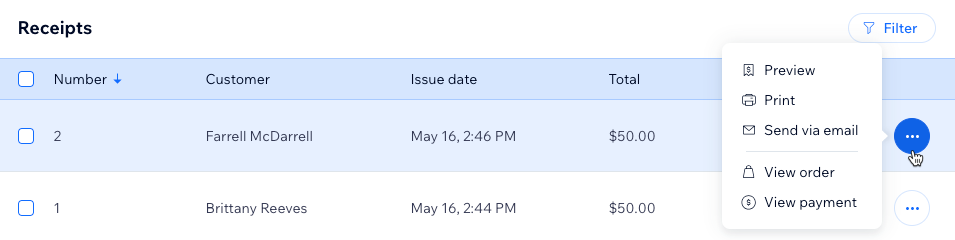


 .
.

